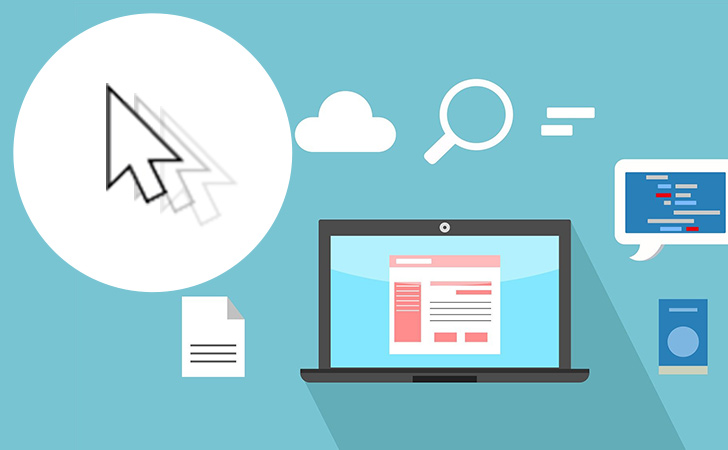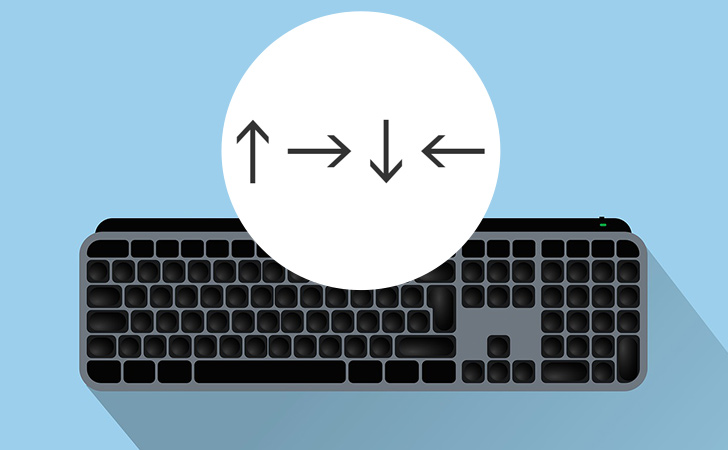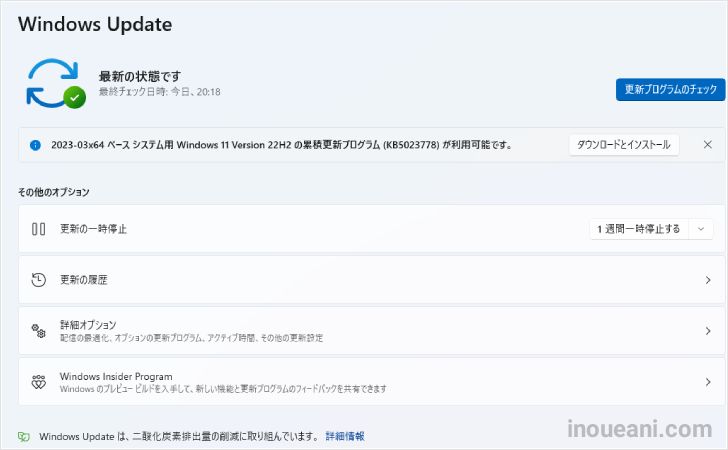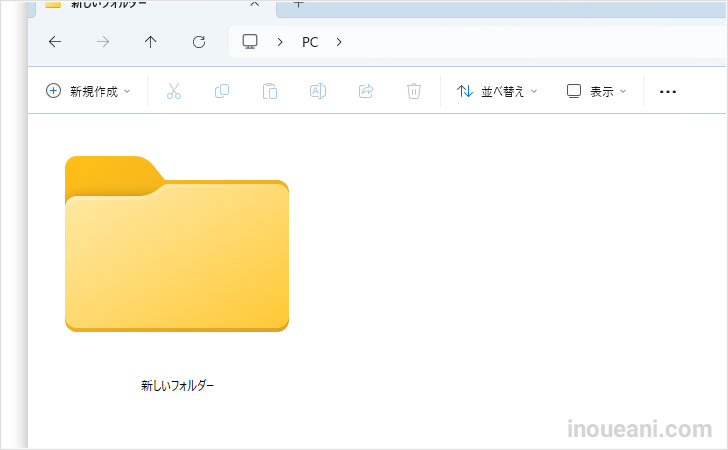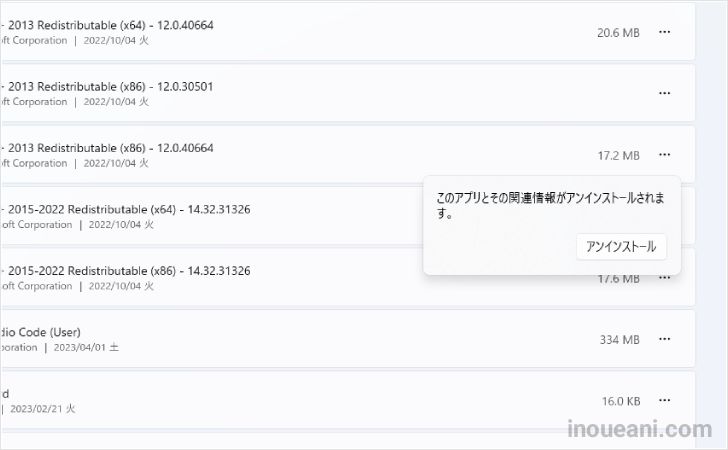windows10パソコンの画面でさまざまなことをするのに必ず使う、マウスの矢印マーク「マウスポインター(マウスカーソル)」。
選択したりダブルクリックしたり、パソコン作業をするなら必ず必要になる大事な基本機能です。
基本的には何も設定を変更しなくても、かなり使いやすい設定になっているのであまり気にならないかと思いますが、実はマウスの矢印マーク【マウスポインター(マウスカーソル)】には、簡単にできる設定項目がいくつかあるんです。
ちょっとした差なのですが、この設定で驚くほど使い勝手が変わる人もいるかもしれません。
マウスの矢印はこういう変更ができるんだと知っておくと便利で、将来必要になったときに思い出して役に立つので、どういう設定項目があるのか、一度確認・体感しておくのもいいと思います。
設定 > デバイス > マウス
ウインドウズの設定のデバイスの中に、マウスという項目があります。
このマウスのページからは【カーソルの速度】【スクロールする量】の調節設定ができます。
カーソルの速度
マウスの矢印マウスポインター(マウスカーソル)が、実際に動かしたマウスの距離に対してパソコン画面上でどれくらい大きく動くかの変更ができます。
調節スライダーのマークの上にマウスの矢印を乗せると 14 などの数字が出るので、それが現在の速度です。
戻せるように現在の数字を覚えておいてから、左右の極端な位置まで調節スライダーをドラッグで動かして、カーソルの速度を変えるというのがどういうことか体験してみましょう。
スクロールする量
マウスの真ん中のコロコロを回してページを上下にスクロール移動させるときの1コロでどれくらいの移動するかの変更調節になります。
ヤフーなどページの長さがある程度長いページを開いておいて、【一度にスクロールする行数】の調節スライダーを変更しながらスクロールする行数を変更するとはどういうことなのか試してみましょう。
※マウスを乗せて最初に出る 3 などの現在の数字を確認しておくのを忘れないように。
マウスの矢印ポインターの色や大きさを変更する
上記で開いたマウスのページ下部から【マウスとカーソルのサイズを調整する】をクリックして【マウスポインター】のページを開きます。
このページでマウスの矢印の大きさや色を変更することができます。
ポインターのサイズを変更する
矢印の初期サイズは1番小さくなっていることが多いと思います。
調整スライダーを右に動かすとどんどん大きくすることができますが、矢印の見た目が大きくなるだけで、選択やクリックに使えるのは矢印のさきっちょの部分だけになります。
ポインターの色を変更する
マウスの矢印の色も実は変更することができます。
4パターンから選べます。
【白】白い矢印に黒線のフチが付いた通常の矢印
【黒】黒い矢印に白線のフチが付いた矢印
【反転色】黒の上では白に、白の上では黒になる矢印
【カスタム】自分の好きな色の矢印にすることができます。黒線のフチが付きます。(+マークの【ユーザー設定のポインターの色を選択します】をクリックすると推奨されるポインターの色以外の色からも自由に選べます)
パソコンの使い方に慣れてきたら、こういうところも自分好みに変えていくと作業効率がさらに上がるかもしれませんね^^